mudbox的显示命令原来这么强大!
01 Hide Selected(隐藏选择):将选择的模型进行隐藏。
02 Hide Unselected(隐藏未选择):隐藏没有选择的模型。
03 Hide All(隐藏全部):将所有的模型都进行隐藏。
04 Hide All Curves(隐藏所有的曲线):将场景中所有的曲线进行隐藏。
05 Show Selected(显示选择的模型):将ObjectList(物体列表)中选择的模型进行显示。
06 Show All(全部显示):将所有模型都进行显示,快捷键U。
07 Smooth Shading(光滑显示):模型表面光滑显示开关,如下图所示。
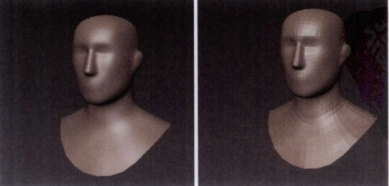
08 Flat Lighting(平光):对材质和贴图进行观察处理,例如,从下图可以观察到实体模式看不到的接缝,而平光照射的模式就很容易观察到接缝,这就为我们绘制贴图提供了很大的便利。
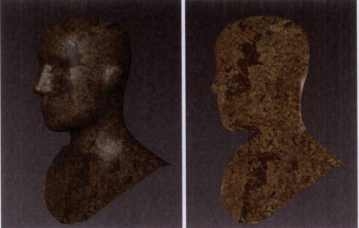
09 Wireframe(线框):单击此按钮可以显示出3D模型的线框,结果如下图所示,这对我们了解模型结构非常重要,它的快捷键是w。
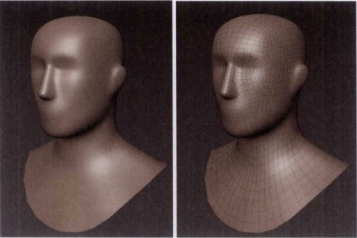
10 Lighting(灯光):关闭灯光,只显示物体的剪影效果,这对我们制作游戏效果非常重要,如下图所示。
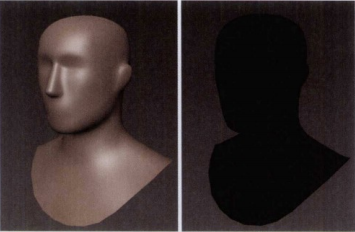
11 Show Both Sides(显示双面):切换双面显示,如下图所示。
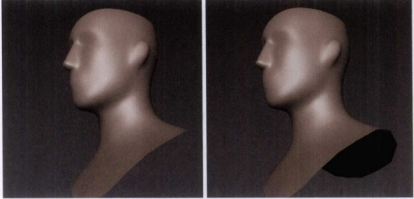
12 Grid(网格):网格显示开关。
13 Meshes(模型):显示模型。
14 Curves(曲线):显示曲线。
15 Gradient Background(渐变背景):控制渐变背景的开关,如下图所示。如果想要更改渐变背景的颜色,该如何操作呢?可打开Windows>Preferences color Viewport TopiMiddle Botton选项,对它们的颜色进行调整。

16 Full Screen(全屏):将标题栏和任务栏进行隐藏的显示模式,如下图(左)所示,快捷键Ctrl+T.
17 Expert Mode(专家模式):将托盘和属性面板全部隐藏的显示模式,快捷键T,如下图(右)所示。
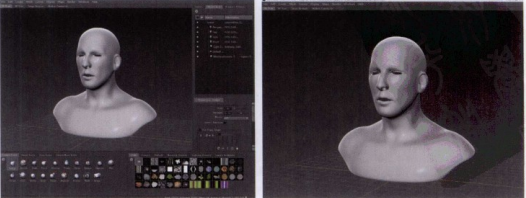
上一篇 mudbox窗口菜单功能集锦!
热门课程
专业讲师指导 快速摆脱技能困惑相关文章
多种教程 总有一个适合自己专业问题咨询
你担心的问题,火星帮你解答-
为给新片造势,迪士尼这次豁出去了,拿出压箱底的一众经典IP,开启了梦幻联动朱迪和尼克奉命潜入偏远地带卧底调查 截至11月24日......
-
此前Q2问答环节,邹涛曾将《解限机》首发失利归结于“商业化保守”和“灰产猖獗”,导致预想设计与实际游玩效果偏差大,且表示该游戏......
-
2025 Google Play年度游戏颁奖:洞察移动游戏新趋势
玩家无需四处收集实体卡,轻点屏幕就能开启惊喜开包之旅,享受收集与对战乐趣库洛游戏的《鸣潮》斩获“最佳持续运营游戏”大奖,这不仅......
-
说明:文中所有的配图均来源于网络 在人们的常规认知里,游戏引擎领域的两大巨头似乎更倾向于在各自赛道上激烈竞争,然而,只要时间足......
-
在行政服务优化层面,办法提出压缩国产网络游戏审核周期,在朝阳、海淀等重点区将审批纳入综合窗口;完善版权服务机制,将游戏素材著作......
-
未毕业先就业、组团入职、扎堆拿offer...这种好事,再多来一打!
众所周知,火星有完善的就业推荐服务图为火星校园招聘会现场对火星同学们来说,金三银四、金九银十并不是找工作的唯一良机火星时代教育......

 火星网校
火星网校
















